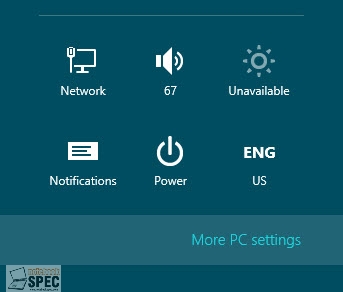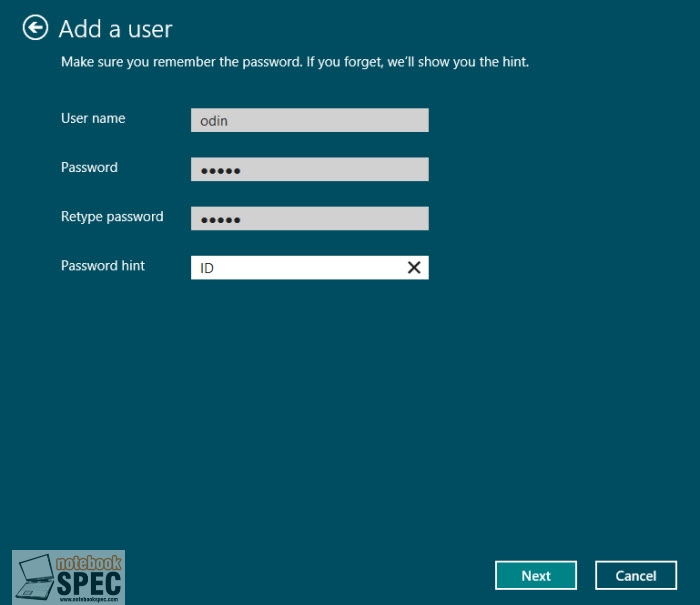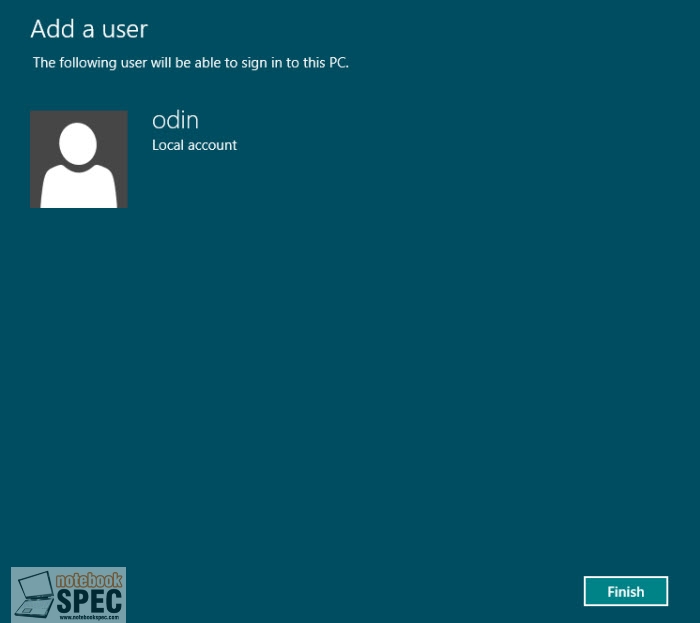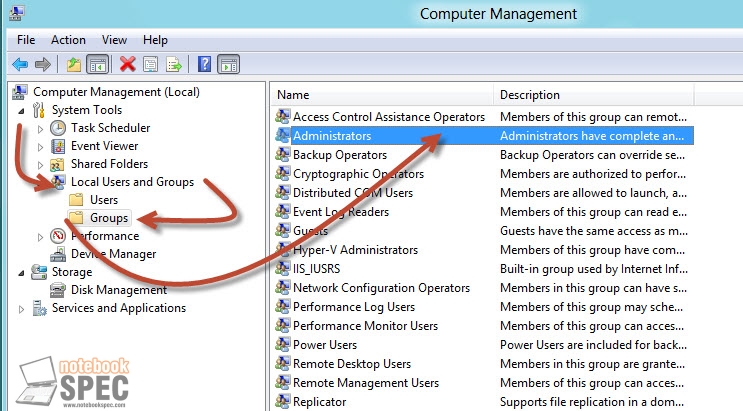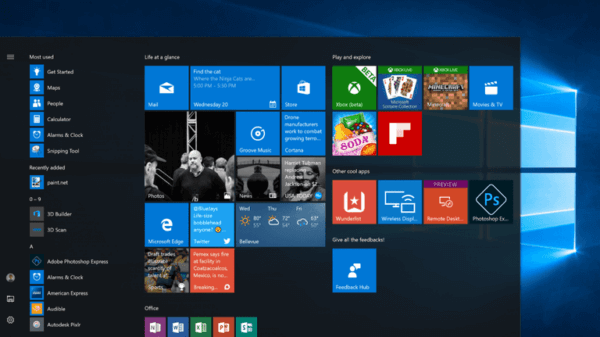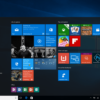ในการใช้ Windows 8 การที่เราจะเพิ่ม User เข้าไปในระบบ จะมีขั้นตอนหรือซับซ้อนมากกว่า Windows 7 แต่ก็ไม่ยุ่งยากมากจนทำไม่ได้ ใน Windows 8 มีขั้นตอนการเพิ่มมากกว่าเป็นเพราะได้ให้ความสำคัญในด้าน Social Network เข้ามา จึงได้ออกแบบการ Log-in เป็น 2 แบบ ได้แก่
1.Online User คือ User ที่มาจาก Windows live ID ถ้าเราจะสร้าง User แบบนี้ ระบบจะทำการ Synchronise กับ SkyDrive, Facebook และ Social Network อื่นๆ อีกมากที่เป็นพันธมิตรกับไมโครซอฟท์ User แบบนี้ ถ้าเราออนไลน์อยู่ระบบจะอัพโหลดข้อมูลของเรา (Profile) ขึ้นบน Cloud ของไมโครซอฟท์ ซึ่งทำให้เราสามารถใช้งานหรือ Access คอมพิวเตอร์ที่ใช้ Windows 8 ได้ทั่วโลก
2. Local User คือ User ทั่วไปที่ใช้งานบนเครื่องคอมพิวเตอร์ของตัวเองถึงจะออนไลน์ข้อมูลส่วนตัวก็ยังอยู่ที่เครื่องเราเท่านั้น
สำหรับในที่นี่ก็ตามหัวข้อเรื่องว่าจะแนะนำเฉพาะการเพิ่ม User เข้าไปใน Windows 8 ในแบบ Local เรามาเริ่มกัน
1.กดคีย์ Windows + C เพื่อเรียก Charms bar แล้วคลิกที่ Settings > More PC settings
?2.ที่หน้าต่าง PC Settings คลิกที่ Users > Add a user
?3.มาที่หน้านี้ ตามที่กล่าวไว้ข้างต้นแล้วว่าการเพิ่ม User มี 2 แบบ ในหน้านี้ถ้าเราใส่ Email address (ของ Hotmail) จะเป็นการเพิ่ม User แบบ Online ในที่นี่ให้คลิกที่ Don?t want this user to sign in with a Microsoft account? เพื่อเพิ่ม User แบบ Local
4.จะมาที่หน้านี้ ให้คลิกที่ Local account
?5.ต่อมาก็ใส่ชื่อ User พร้อม Password ให้เรียบร้อย แล้วคลิก Next
6.จะเห็นชื่อ User ที่เพิ่มเข้าไป ให้คลิก Finish ก็เป็นจบการเพิ่ม User? จะเห็นว่าเมื่อคลิกที่ Finish จะกลับไปที่หน้าต่าง PC Settings เราก็จะเห็นชื่อ User ที่เพิ่มเข้าอยู่ที่นี่แล้ว
?เมื่อเพิ่ม User ได้แล้ว ขอเพิ่มเติมความรู้อีกนิดหน่อยครับ คือ User ที่ได้มานั้นจะเป็น User ธรรมดา ไม่มีสิทธิการใช้งานเท่า Administrator นะครับ ได้แต่ใช้งานปรกติจะติดตั้งโปรแกรมแก้ไขส่วนต่างๆของระบบไม่ได้ ผมก็ขอแนะนำ ทำให้ User ที่เพิ่มมานั้นมีสิทธิเท่ากับ Administrator โดยวิธีทำมีดังนี้
- ที่หน้า Desktop ให้คลิกขวาที่ไอคอน Computer เลือกคำสั่ง Manage
- เมื่อหน้าต่าง Computer Management เปิดออกมาให้เลือก Local Users and Groups > Groups จากนั้นคลิกที่ Administrators
- ที่หน้าต่าง Administrators Properties ให้คลิก Add ต่อมาให้ใส่ชื่อ User ที่เราเพิ่มเข้าไปก่อนหน้านี้ แล้วคลิก Check Names ระบบจะตรวจสอบชื่อ User เมื่อเจอแล้วคลิก OK
- จะกลับมาที่หน้าต่าง Administrators Properties อีกครั้ง คราวนี้เราจะเห็นชื่อ User ที่เพิ่มเข้าไปนั้น อยู่ในรายชื่อสมาชิกกลุ่ม Administrators แล้ว ให้คลิกที่ OK ก็เป็นที่เรียบร้อย